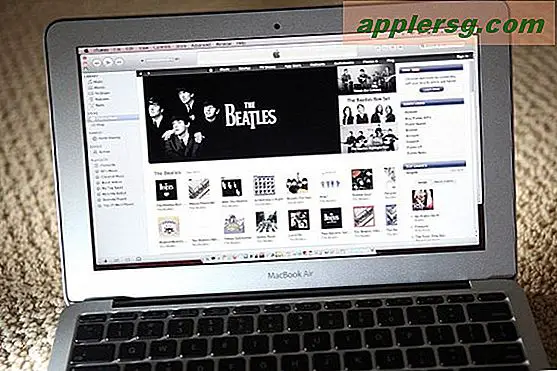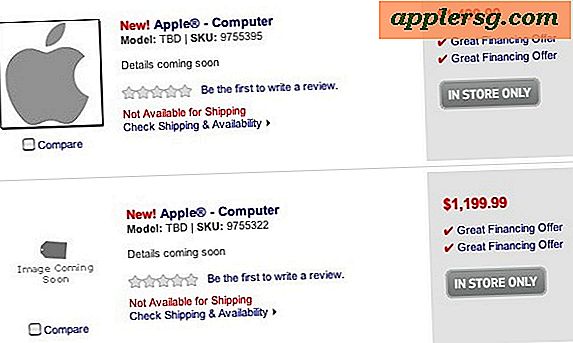7 dari Gangguan Mac Terbesar & Cara Memperbaiki Mereka

Mac adalah platform fantastis yang intuitif, mudah digunakan, mudah digunakan, kuat, dan relatif bebas dari masalah dan gangguan. Tapi itu tidak untuk mengatakan bahwa Mac OS tidak memiliki beberapa aspek atau fitur frustasi juga. Posting ini bertujuan untuk mengatasi beberapa gangguan yang lebih besar yang mungkin dihadapi pada Mac, dengan solusi mudah tentang cara menyesuaikannya dan memperbaiki kerumitan yang dirasakan.
Kami mencakup beberapa keluhan umum dengan isyarat misterius, peringatan yang mengganggu, efek suara, permen mata yang dapat secara visual menantang, perilaku klik tak terduga, entri kata sandi konstan, dan banyak lagi.
Dan ya, sebagian besar trik ini berlaku untuk semua versi modern dari Mac OS dan Mac OS X, meskipun yang berkaitan dengan Anda, Mac Anda, dan apa yang Anda anggap mengganggu atau tidak akan sepenuhnya menjadi subjektif bagi setiap pengguna.
Di mana bilah gulir saya? Terus Tampilkan Bilah Gulir
Banyak pengguna komputer ingin memiliki scroll bar selalu terlihat, bukan hanya ketika mereka menggulir atau berdasarkan metode input. Ini mudah diubah di Mac OS.
Ini mudah diubah dengan membuka menu Apple> Preferensi Sistem> Umum> Tampilkan Bilah Gulir> “Selalu”

Ada apa dengan semua notifikasi Notification ini? Nonaktifkan Pemberitahuan Konstan & Pembaruan Tanda
Apakah Anda membenci arus peringatan yang tak ada habisnya dan pemberitahuan lencana muncul di sudut layar Mac Anda terus-menerus? Anda tahu ... pesan baru, pembaruan perangkat lunak yang tersedia, foto yang diposting iCloud, pesan teks baru, email baru, browser Anda perlu diperbarui, disk tidak dikeluarkan dengan benar, kata sandi diperlukan, undangan Kalender baru ... dll, Pusat Notifikasi dapat menjadi pengalih perhatian yang tak ada habisnya untuk beberapa pengguna Mac. Jika Anda kesal dengan semua itu, Anda dapat menggunakan solusi untuk menonaktifkan notifikasi sepenuhnya dengan mengaktifkan mode Do Not Disturb abadi. Tentu saja, Anda dapat secara manual mengaktifkan berbagai notifikasi Pusat Pemberitahuan dan juga, tetapi itu lebih banyak pekerjaan, jadi inilah cara untuk hanya mengaktifkan konstan Jangan Ganggu dan mendapatkan kedamaian
Buka Menu Apple> Preferensi Sistem> Pemberitahuan> alihkan "Aktifkan Jangan Ganggu" dari "12:01 am" hingga "12:00 am" untuk tidak pernah melihat lencana peringatan yang mengganggu lagi (kecuali jika Anda mematikan Do Not Distromtau) .

Mengapa klik tidak berfungsi seperti yang diharapkan terkadang? Matikan Kekuatan Klik pada Trackpad
Trackpad Force Click pada model MacBook yang lebih baru adalah ide yang menarik, karena mendeteksi tekanan pada trackpad dan kemudian memicu tindakan yang berbeda tergantung pada tingkat tekanan. Implementasinya saat ini telah membuat frustasi beberapa pengguna Mac yang mungkin secara tidak sengaja mengaktifkan fitur tersebut atau memicu kejadian tak terduga tanpa sengaja melakukannya, ketika yang ingin mereka lakukan hanyalah mengeklik. Mematikan Force Klik mencegah kebingungan ini.
Buka menu Apple> Preferensi Sistem> Trackpad> Tunjuk & Klik> hapus centang "Umpan Balik Klik dan haptik"

Mengapa Mac quack saya atau pop? Matikan Popping Sound / Quack Saat Mengganti Volume
Jika Anda ingin mengubah volume komputer Mac Anda dalam keheningan, Anda dapat mematikan umpan balik pendengaran pada perubahan volume - pop pada rilis Mac modern, dukun pada perangkat lunak sistem yang lebih lama. Ini adalah salah satu fitur yang disukai atau dibenci, saya pribadi menyukai masukan volume tetapi saya tahu beberapa pengguna Mac lain yang membencinya. Jika Anda ingin menyesuaikan ini sendiri, di sini adalah tempat untuk berbelok:
Buka Menu Apple> Preferensi Sistem> Suara dan matikan "Mainkan umpan balik saat volume diubah"

Bagaimana saya bisa berhenti tanpa sengaja kembali atau maju? Nonaktifkan Gulir Gulir Halaman ke samping
Gestur bisa fantastis, tetapi tidak ketika Anda mengaktifkannya secara tidak sengaja atau tidak tahu mereka berfungsi. Baru-baru ini saya menonton seseorang menggunakan Mac dan saat mereka menggesek layar yang secara tidak sengaja memicu gerakan menyamping di antara isyarat halaman, yang akan maju atau mundur dalam browser web, bergerak maju mundur di halaman dan buku, dll. mengatakan itu terjadi sepanjang waktu dan tidak tahu mengapa ... ini terjadi karena pengguna memiliki dua jari di trackpad dan sedikit gesekan ke kiri atau kanan dengan dua jari pada default trackpad untuk "kembali" atau "maju". Ini dapat dimatikan jika Anda menemukan ini menjadi tidak praktis untuk alur kerja Anda:
Buka Menu Apple> Preferensi Sistem> Trackpad> Lebih Banyak Gerakan> matikan "Geser antar halaman"

Bagaimana saya bisa membuat segalanya lebih mudah dilihat? Matikan Visual Translucency Eye Candy Effects
Efek transparan melalui versi Mac OS modern dapat terlihat sangat mewah, tetapi mereka juga dapat membuat hal-hal sedikit lebih menantang secara visual untuk membaca dan berinteraksi dengan, dan dalam beberapa kasus dapat memperlambat Mac juga. Transparansi mudah untuk dinonaktifkan di Mac jika Anda tidak menyukai jenis permen mata ini.
Buka Menu Apple> Preferensi Sistem> Aksesibilitas> Tampilan> centang "Kurangi transparansi"

Bagaimana saya bisa berhenti mengetik kata sandi unduh saya? Berhenti Memasukkan Kata Sandi untuk Unduhan Gratis
Jika Anda mengunduh aplikasi gratis dari Mac App Store sering, Anda mungkin lelah memasukkan kata sandi ID Apple secara terus-menerus untuk menyelesaikan pembelian gratis dan mengunduh aplikasi. Ini adalah pengaturan pengaturan yang mudah yang memungkinkan Anda menyimpan kata sandi Mac App Store untuk unduhan gratis sementara masih membutuhkannya untuk pembelian.
Buka Menu Apple> Preferensi Sistem> App Store> Cari "Unduhan Gratis"> Simpan Kata Sandi

-
Apakah Anda menemukan kiat-kiat ini bermanfaat? Apakah Anda memiliki milik sendiri untuk dibagikan? Apakah Anda memiliki gangguan atau gangguan terkait fitur lainnya dengan Mac OS yang ingin Anda ketahui? Beri tahu kami di komentar!